Microsoft Excel Pack prihaja s številnimi vnaprej določenimi funkcijami, ki za nas opravljajo največ dela. V večini primerov nikoli ne potrebujemo več funkcij, razen vgrajenih. Kaj pa, če potrebujete neko funkcionalnost, ki je ni zagotovila nobena vnaprej določena funkcija Excel?
Microsoft Excel nam omogoča ustvarjanje Excel funkcije po meri ali Uporabniško določene funkcije uporabo VBA. Ustvarimo lahko funkcije Excel po meri s funkcijo, ki jo želimo, in do njih lahko dostopate v Excelovem listu kot običajne funkcije Excel z uporabo "=", ki mu sledi ime funkcije. Popeljal vas bom skozi korake ustvarjanja Excelovih funkcij po meri z uporabo VBA.
Ustvarite funkcije Excel po meri
Ker bomo z uporabo VBA ustvarili funkcijo Excel po meri, moramo najprej omogočiti zavihek »Razvijalec«. Privzeto ni omogočen in ga lahko omogočimo. Odprite Excelov list, kliknite gumb Excel in nato kliknite »Excel Options«. Nato potrdite polje poleg »Pokaži zavihek za razvijalce na traku".
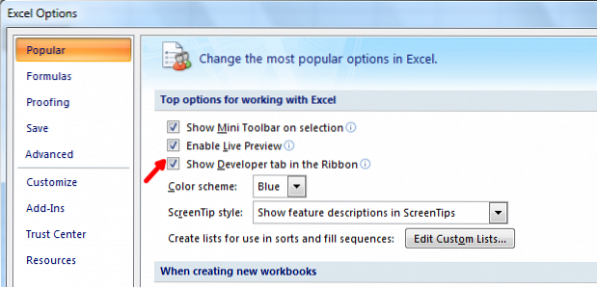
Zdaj, da odprete urejevalnik Visual Basic, tapnite zavihek Razvijalec in kliknite ikono »Visual Basic«, da zaženete urejevalnik Visual Basic.
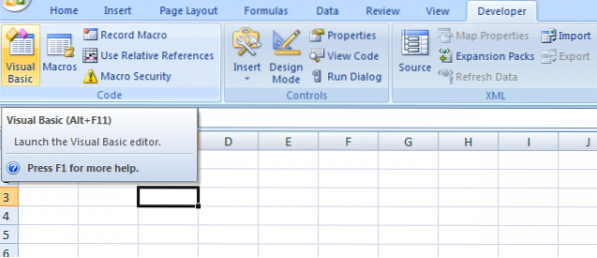
Uporabite lahko tudi bližnjico na tipkovnici “Alt + F11”Za zagon urejevalnika Visual Basic. Če uporabljate to bližnjico na tipkovnici, vam ni treba omogočiti tudi zavihka za razvijalce.
Zdaj je vse nastavljeno za ustvarjanje funkcije Excel po meri. Z desno miškino tipko kliknite na "Microsoft Excel Objects", kliknite na "Insert" in nato na "Module".
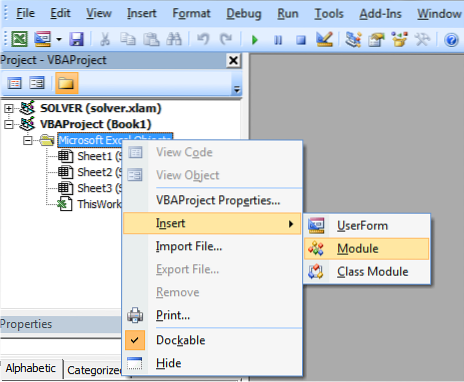
Odpre navadno okno, kjer je mesto za pisanje kode.
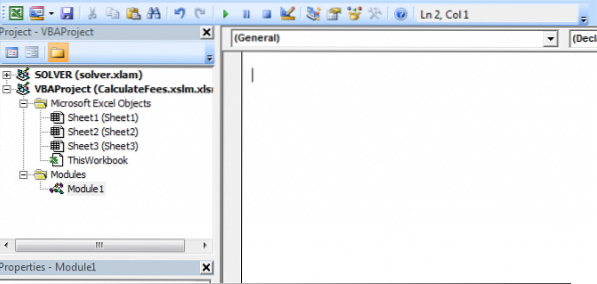
Pred pisanjem kode morate razumeti vzorčno sintakso, ki ji je treba slediti, da ustvarite funkcijo Excel po meri, in tukaj, kako je,
Vrnitev funkcije myFunction (argumenti)
myFunction = nekaj_računa
Končna funkcija
Izjave "Return" ni, kot jo imamo pri običajnih programskih jezikih.
Vstavite kodo v navadno okno, ki se je pravkar odprlo. Na primer, ustvaril bom funkcijo "FeesCalculate", ki izračuna "8%" vrednosti, ki je na voljo funkciji. Vrnil sem vrsto "Double", saj je lahko vrednost tudi v decimalnih številkah. To lahko vidite, moja koda sledi sintaksi VBA.
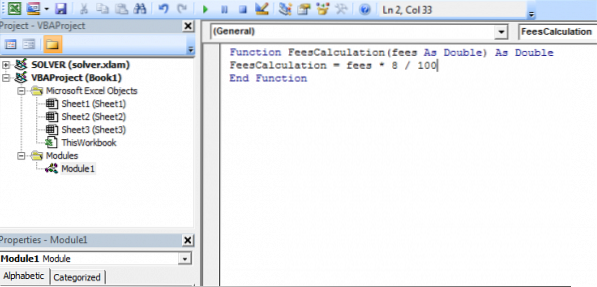
Zdaj je čas, da shranite Excelov delovni zvezek. Shrani z razširitvijo '.xslm 'za uporabo Excelovega lista z makrom. Če ga ne shranite s to razširitvijo, se prikaže napaka.
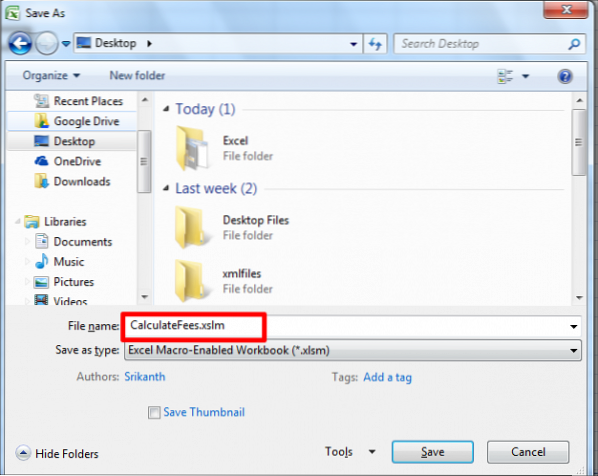
To je to!
Zdaj lahko uporabniško določeno funkcijo na Excelovem listu uporabite kot običajno Excelovo funkcijo z uporabo "=". Ko začnete v celico vnašati »=«, se prikaže ustvarjena funkcija skupaj z drugimi vgrajenimi funkcijami.

Spodaj si lahko ogledate primer:
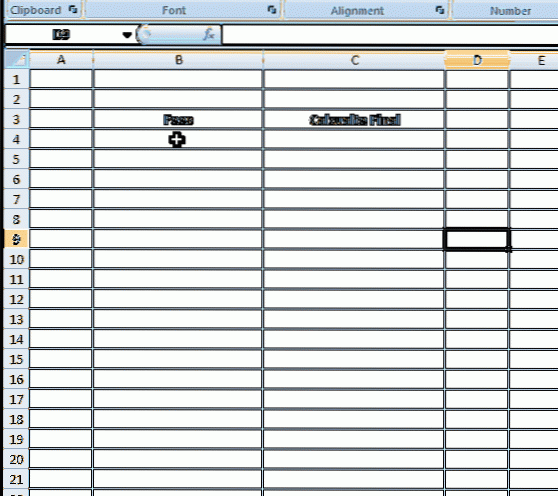
Excelove funkcije po meri ne morejo spremeniti okolja Microsoft Excela in imajo zato omejitve.
Omejitve funkcij Excel po meri
Funkcije Excel po meri ne morejo storiti naslednjega,
- Vstavite, formatirajte ali izbrišite celice v preglednici.
- Spreminjanje vrednosti druge celice.
- Dodajanje imen v delovni zvezek.
- Preimenujte, izbrišite, premaknite ali dodajte liste v delovni zvezek.
Takšnih omejitev je še veliko in omenjene so nekatere od njih.
To so preprosti koraki za ustvarjanje po meri Excel funkcij.
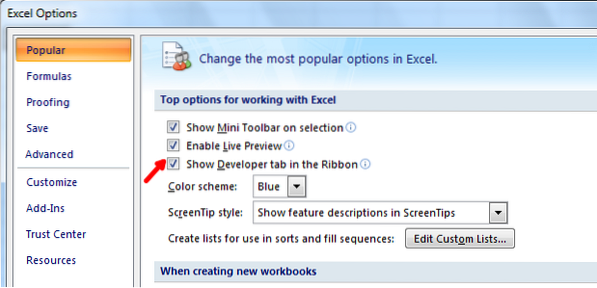
 Phenquestions
Phenquestions


